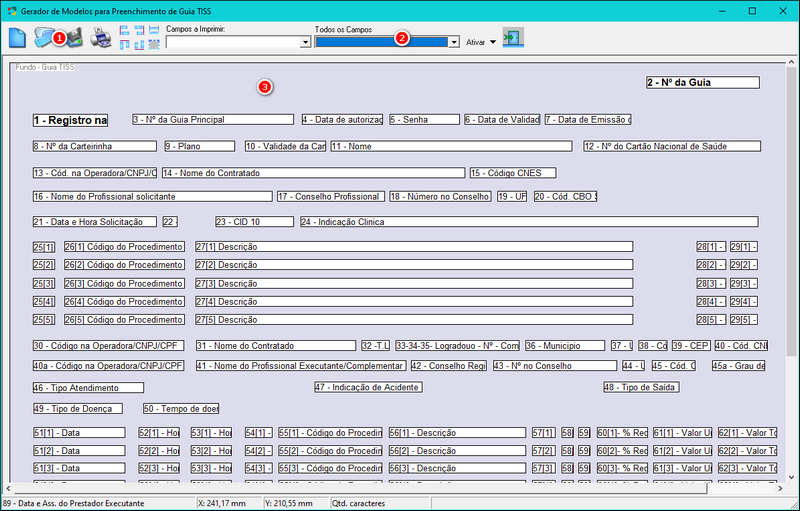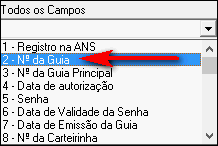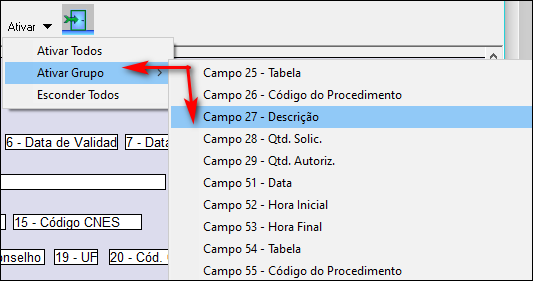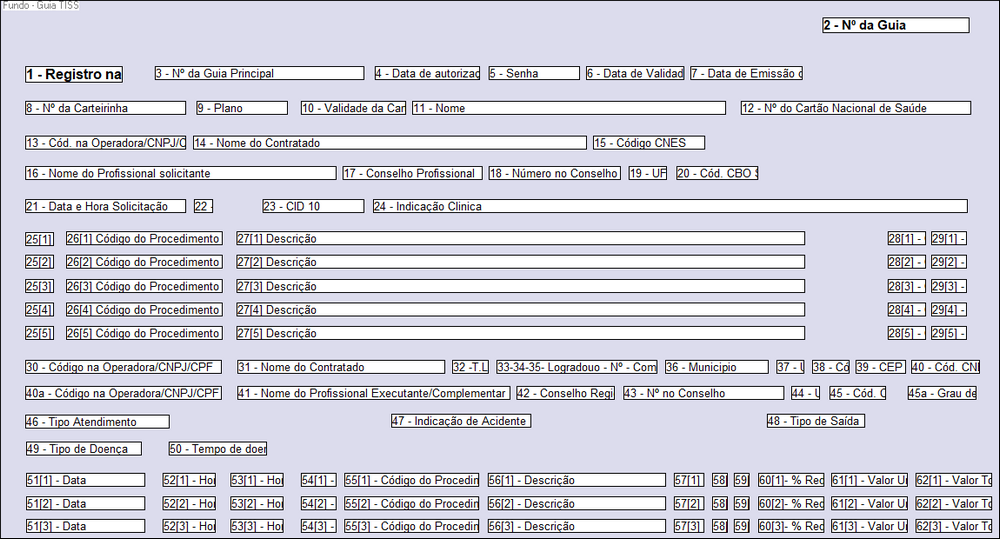GUIA TISS - CONFIGURADOR
O sistema Unilab possibilita ao laboratório o preenchimento das Guias de Serviço Profissional/Serviço Auxiliar de Diagnóstico e Terapia - SP/SADT trazidas pelos pacientes realizando sua impressão diretamente na própria guia.
Para que este preenchimento possa acontecer é necessário criar layouts onde será determinado o local exato para a impressão de cada campo da guia.
- Pode-se criar a quantidade de layouts desejados, já que o tamanho do papel e formato das guias variam de acordo com o convênio utilizado ou mesmo dentro do próprio convênio.
- Será possível a seleção de um dos modelos criados como padrão do convênio, na opção Modelo Guia Tiss no cadastro do convênio, com a possibilidade de mudar este modelo no ato da impressão, na tela Pedido de Exames ao pressionar o botão Preenche Guia.
Para criar um novo layout para o preenchimento da guia SP/SADT, clicar no menu principal do sistema em Cadastros > Guia TISS - Configurador.
|
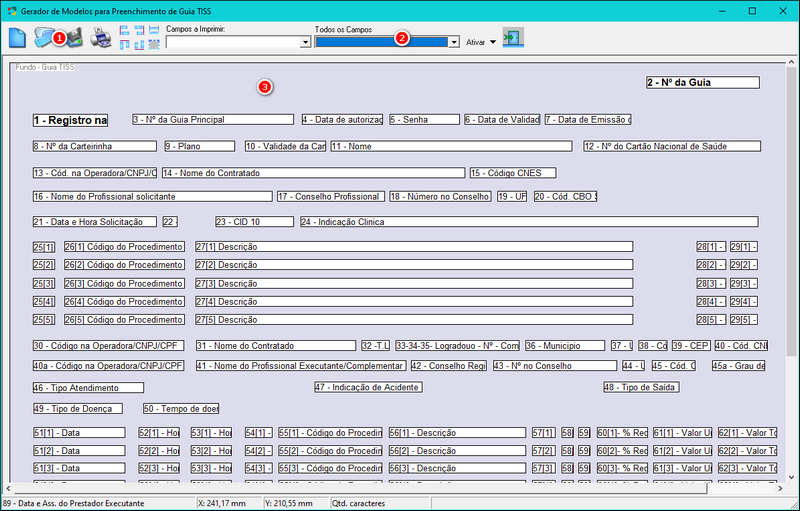
Fig. Tela Gerador de Modelos para Preenchimento de Guia TISS.
|
|
|
1 - Botões Específicos da Tela do Guia TISS - Configurador:
São botões com uma função específica para a tela do configurador para guias Tiss :
|
|

|
Permite Incluir um novo modelo de layout.
|

|
Permite Abrir um modelo de guia Tiss ja criado.
|
|

|
Permite Salvar um novo modelo de layout.
|

|
Permite Imprimir um novo modelo de layout.
|
|

|
Alinhar à Esquerda, permite realizar o alinhamento das células marcadas seguindo a marcação da esquerda da primeira célula selecionada.
|

|
Alinhar à Direita, permite realizar o alinhamento das células marcadas seguindo a marcação da direita da primeira célula selecionada.
|
|

|
Alinhar Célula, permite ajustar o tamanho visual das células no configurador de guia Tiss de acordo com o layout da primeira célula selecionada.
|

|
Alinhar ao Topo, permite realizar o alinhamento das células marcadas seguindo a marcação superior da primeira célula selecionada.
|
|

|
Alinhar a Base, permite realizar o alinhamento das células marcadas seguindo a marcação inferior da primeira célula selecionada.
|

|
Selecionar Todos, permite fazer a seleção de todos os campos adicionados à impressão da guia Tiss.
|
|

|
Sair, permite sair do tela do configurador de guia Tiss.
|
|
2 - Seleção dos Campos para Impressão:
São seções que listam os campos que estão para a impressão.
|
|

Fig. Campos a Imprimir.
|
Campos a Imprimir: Lista os campos que já foram adicionados ao layout da guia tiss para impressão.
|
|
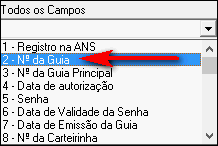
Fig. Todos os Campos.
|
Todos os Campos: Mostra a relação de todos os campos de uma guia SADT (Tiss).
|
|
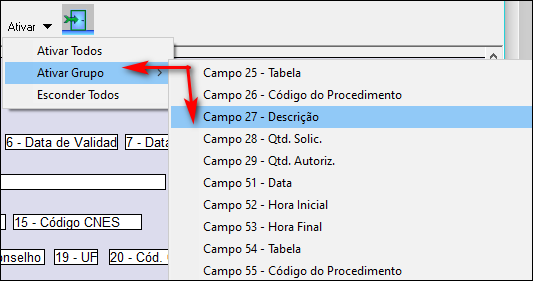
Fig. Campo Ativar.
|
- Ativar: Permite ativar a impressão do campo selecionado ou dos grupos.
- Ativar Todos: Permite ativar todos os campos para a impressão na guia.
- Ativar Grupo: Permite ativar um grupo de campos para a impressão na guia.
- Esconder Todos: Permite esconder todos os campos, ou seja, desativa os campos para a impressão.
|
|
3 - Fundo Guia TISS - Área de Ajuste dos Campos:
Apresenta a relação dos campos selecionados para a impressão da Guia SADT (Tiss).
Nesta área do configurador todos os campos que foram selecionados para impressão estarão visíveis. Aqui será possível realizar os alinhamentos dos campos nas posições adequadas para a impressão da guia Tiss.
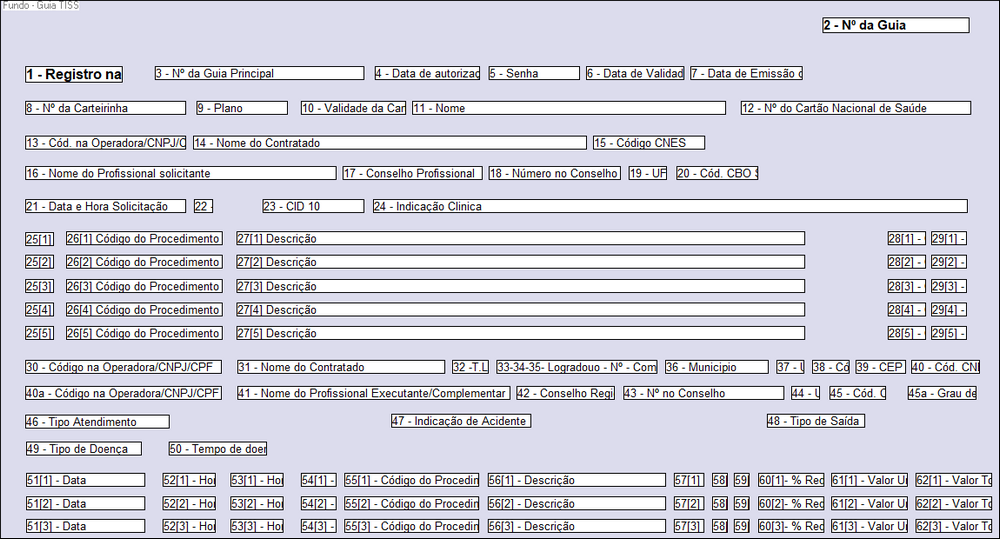
Fig. Guia Tiss - Configurador - Área de Juste - Fundo guia Tiss.
|
Created with the Personal Edition of HelpNDoc: Streamline Your Documentation Process with a Help Authoring Tool